
- •Оглавление.
- •§ 2. Выдача разрешений на ресурсы……………………………………………………...77
- •Глава 2. Работа в лвс на рабочей станции под управлением операционной системы Windows 98 se.
- •§1. Настройка рабочей станции для работы в лвс.
- •Настройка свойств сети.
- •Вкладка «Конфигурация».
- •Клиент для сетей Microsoft.
- •Драйвер сетевой карты.
- •Установленный в сети протокол.
- •Раскрывающийся список «Способ входа в сеть».
- •Кнопка «Доступ к файлам и принтерам».
- •2. Вкладка «Идентификация».
- •3. Вкладка «Управление доступом».
- •§ 2. Как отдать свои ресурсы в общее пользование.
- •2.1. Предоставление своих ресурсов в общее пользование.
- •На уровне пользователей.
- •На уровне ресурсов.
- •2.2. Доступ к сетевым ресурсам.
- •С помощью инструмента «Сетевое окружение».
- •С помощью автоматического подключения сетевых дисков.
- •Печать на сетевом принтере.
- •Выход из сети и наблюдение за использованием своих ресурсов.
- •Глава 3. Работа в лвс на рабочей станции под управлением операционной системы Windows xp Professional на файловой системе fat.
- •§1. Настройка рабочей станции под управлением Windows xp Professional для работы в лвс.
- •1. Вкладка окна свойств сетевого подключения Общие.
- •1.1. Список: Подключение через:
- •1.1.1. Общие.
- •1.1.2. Вкладка Дополнительно.
- •1.1.3. Вкладка Драйвер.
- •1.1.4. Вкладка Ресурсы.
- •1.1.5. Вкладка Управление электропитанием
- •1.2. Список: Компоненты, используемые этим компьютером:
- •1.2.1. Клиент для сетей Microsoft.
- •1.2.2. Служба доступа к файлам и принтерам Microsoft.
- •1. Параметры ip.
- •4. Параметры.
- •2. Вкладка окна свойств сетевого подключения Проверка подлинности.
- •1. Общие.
- •2. Состав.
- •3. Путь сертификации.
- •3. Вкладка окна свойств сетевого подключения Дополнительно.
- •Что может и чего не может брандмауэр Windows
- •1. Общие
- •2. Исключения.
- •3. Дополнительно.
- •3.1. Список подключений, для которых активизируется брандмауэр.
- •3.1.1. Службы.
- •3.2. Ведение журнала безопасности.
- •3.3. Параметры протокола icmp
- •3.4. Параметры по умолчанию.
- •§2. Доступ к сетевым ресурсам с рабочей станции под управлением Windows xp Professional для работы в лвс.
- •§3. Выдача разрешений на доступ к сетевым ресурсам с рабочей станции под управлением Windows xp Professional .
- •Лабораторная работа № 1.
- •Контрольные вопросы:
- •Задание:
- •Порядок выполнения работы:
- •Оформление отчета:
- •Домашнее задание:
- •Глава 4. Безопасность лвс
- •Учётные записи.
- •Разрешения.
- •Группы.
- •§ 1.Управление учётными записями пользователей и группами.
- •1.1. Создание новых пользователей.
- •1.2. Настройка свойств пользователей.
- •Вкладки Свойств пользователя:
- •1. Общие.
- •2. Адрес
- •3 . Учётная запись
- •4. Профиль.
- •5 . Телефоны.
- •Сеансы.
- •Удалённое управление.
- •Профиль служб терминалов.
- •О рганизация.
- •Член групп.
- •Входящие звонки.
- •Лабораторная работа № 2.
- •Контрольные вопросы:
- •Задание:
- •Порядок выполнения работы :
- •Оформление отчета:
- •Домашнее задание:
- •1.3. Создание новых групп.
- •. Настройка свойств групп.
- •§ 2. Выдача разрешений на ресурсы.
- •Назначение разрешений на файлы.
- •Назначение разрешений на папки и диски fat32.
- •Назначение разрешений на файлы диска ntfs.
- •2.2. Назначение разрешений на папки диска ntfs.
- •Выдача разрешений на доступ к папке из сети.
- •2.2.2. Выдача разрешений на доступ к локальной папке.
- •2.3. Назначение разрешений на диски.
- •2.3.1. Выдача разрешений на доступ к диску из сети.
- •2.3.2. Выдача разрешений на доступ к локальному диску.
- •Лабораторная работа № 3.
- •Контрольные вопросы:
- •Задание:
- •§ 3. Междоменные отношения.
- •Создание доменов.
- •3.2. Установка междоменных отношений и свойства домена.
- •2 . Доверия.
- •Управляется.
- •3.3. Электронная почта Windows 2000 Server..
- •§ 4. Настройка политики безопасности системы.
- •Политики учётных записей.
- •Локальные политики.
- •3. Журнал событий.
- •4. Группы с ограниченным доступом.
- •5. Системные службы.
- •6. Реестр.
- •7. Файловая система.
- •Лабораторная работа № 4.
- •Контрольные вопросы:
- •Задание:
- •§ 5. Аудит. Средства мониторинга.
- •5.1. Аудит системы.
- •Фильтр.
- •5.2. Средства мониторинга.
- •Приложения.
- •Процессы.
- •Быстродействие.
- •Лабораторная работа № 5.
- •Контрольные вопросы:
- •Задание:
3.1. Список подключений, для которых активизируется брандмауэр.
Для каждого подключения задаём параметры, определяющие его работу. Для этого выделяем подключении и щёлкаем кнопку Параметры.
Появляется окно Дополнительные параметры с 2 вкладками:
3.1.1. Службы.
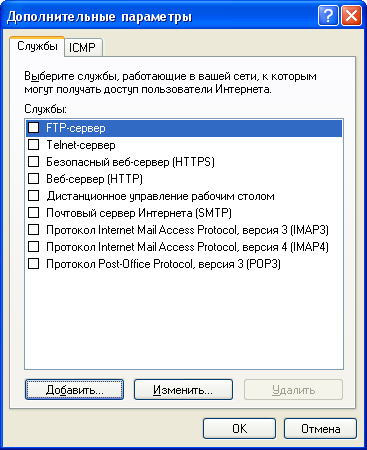
Рис. 63. Окно Дополнительные параметры настройки брандмауэра Windows вклада Службы.
В ней флажками отмечаем те службы, с которыми будут работать пользователи данного ПК.
3.1.2. ICMP
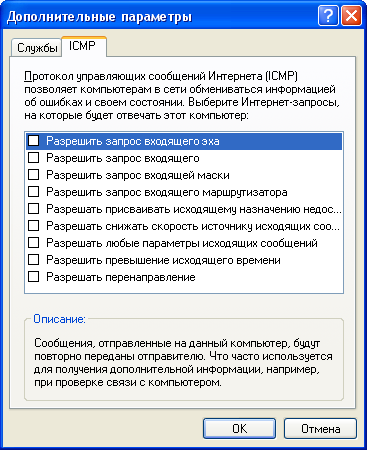
Рис. 64. Окно Дополнительные параметры настройки брандмауэра Windows вклада ICMP.
ICMP – протокол управляющих сообщений, который позволяет обмениваться сообщение об ошибках через Internet..
3.2. Ведение журнала безопасности.
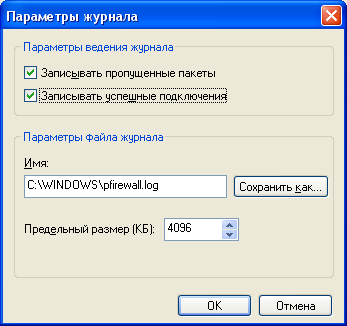
Рис. 65. Окно Параметры журнала брандмауэра Windows.
Настраиваем параметры журнала, а также указываем его расположение и максимальный размер.
3.3. Параметры протокола icmp
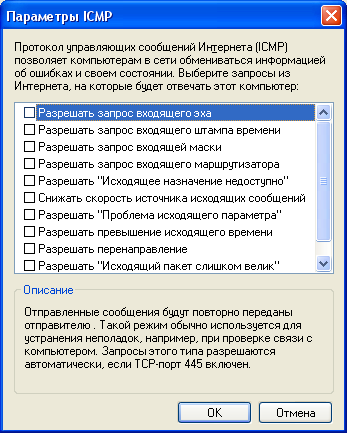
Рис. 66. Окно Параметры ICMP брандмауэра Windows.
Окно дублирует пункт 3.1.2.
3.4. Параметры по умолчанию.
Позволяет вернуться к стандартным настройкам брандмауэра, щёлкнув соответствующую кнопку.
После проведения настроек во всех 3-х вкладка окна свойств сетевого подключения сеть считается настроенной и в ней можно работать.

Рис. 67. Окно Состояние подключения по локальной сети вкладка Общие.
Теперь можно просмотреть подробную информацию о наше ПК в рамках сети. Для этого активизируем вкладку Поддержка окна свойств сетевого подключения.
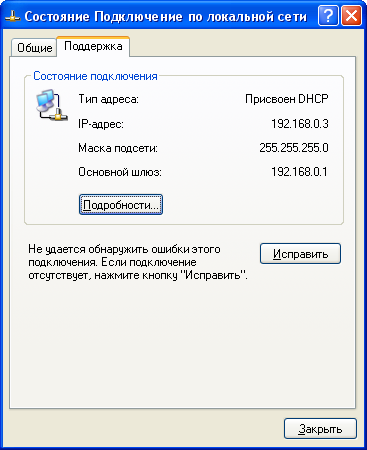
Рис. 68. Окно Состояние подключения по локальной сети вкладка Поддержка.
В ней расположена следующая информация:
1. Тип адреса, то есть каким сервером присвоен DHCP тдт WINS.
2. IP-адрес
3. Маска подсети
3. Основной шлюз.
Активизировав кнопку Подробности получаем окно с дополнительными сведениями о сетевых настройках.

Рис. 69. Окно Детали сетевого подключения.
Физический адрес – это аппаратный идентификатор сетевой карты, назначаемы ей при изготовлении.
Аренда касается только DHCP-сервера, так как его можно арендовать в Internet у соответствующих фирм.
На данном этапе настройку Windows XP для работы в ЛВС можно считать законченной.
§2. Доступ к сетевым ресурсам с рабочей станции под управлением Windows xp Professional для работы в лвс.
Для доступа к сетевым ресурсам активизируем Сетевое окружение.
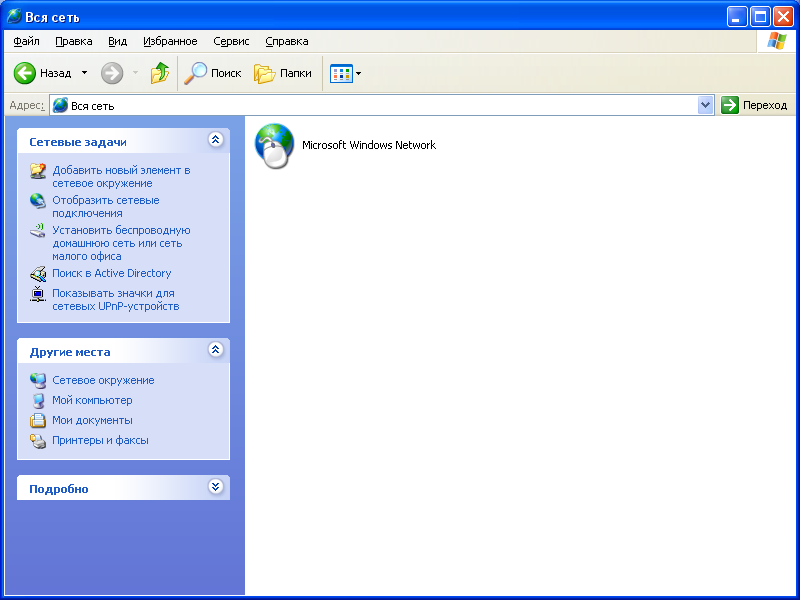
Рис. 70. Окно Сетевое окружение
Далее активизируем значок Microsoft Windows Network. Появиться окно со списком всех рабочих групп и доменов, в котором выбираем нужный.
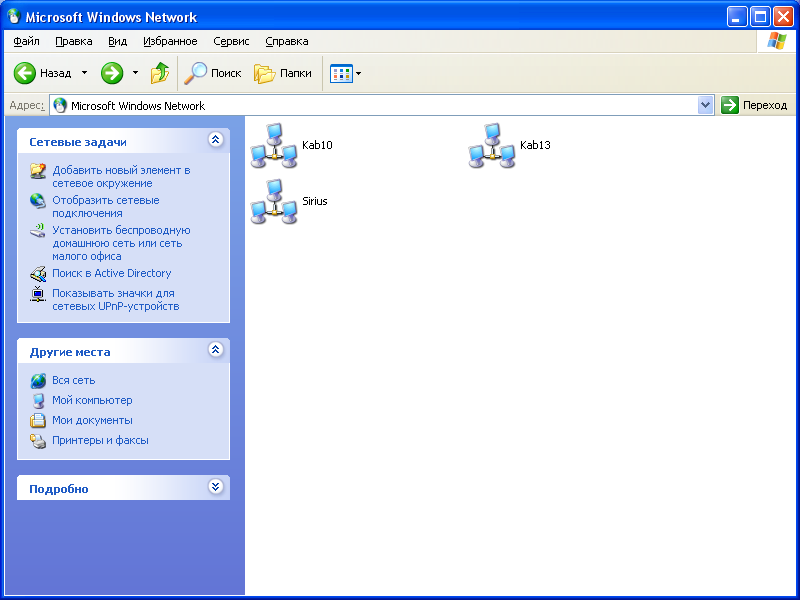
Рис. 71. Окно Сетевое окружение – Microsoft Windows Network
После выбора рабочей группы и активизации её значка появляется список компьютеров, состоящих в ней. В нём активизируем нужный.
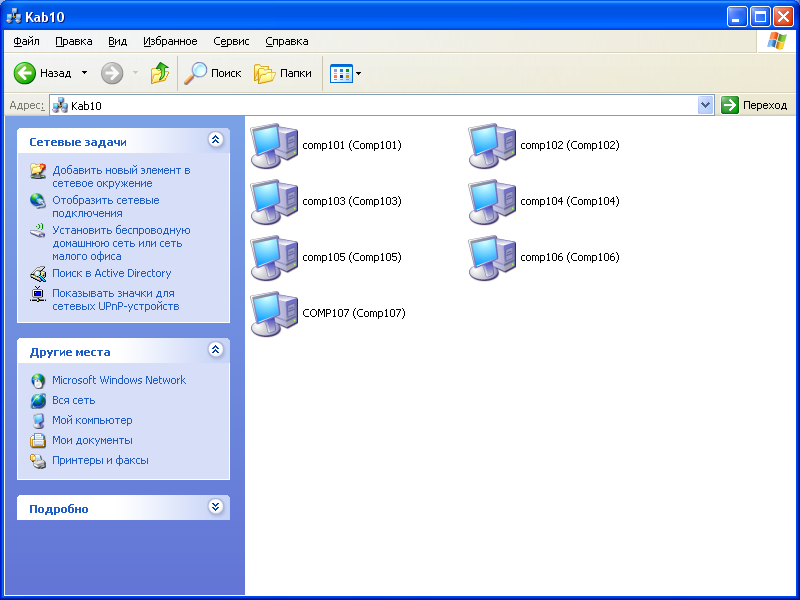
Рис. 72. Список компьютеров рабочей группы Kab10.
Появиться список ресурсов, которые пользователи этого ПК предоставили в общее пользование, то есть разрешили к ним доступ. активизируем нужный нам ресурс, и либо получаем доступ, если у нас есть на него права, либо нет.
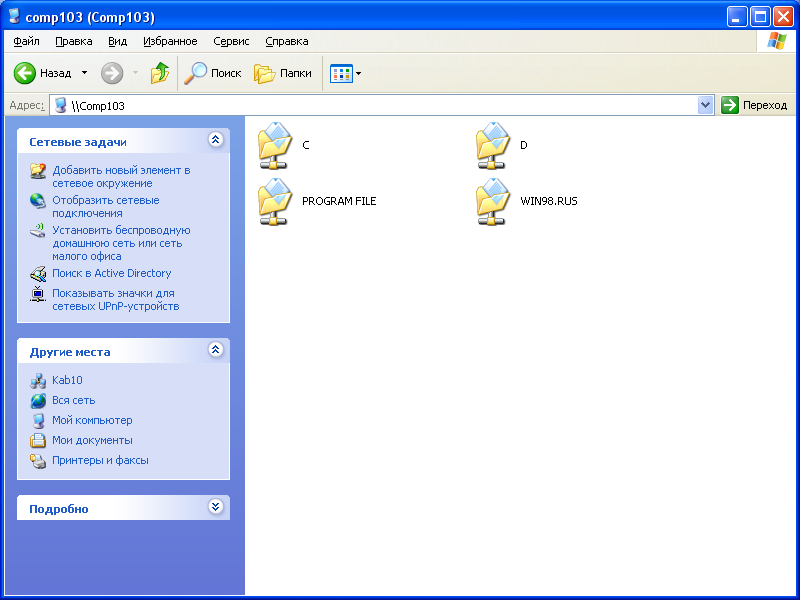
Рис. 73. Список ресурсов компьютера Comp103.
Если у нас нет прав на доступ к ресурсам этого ПК, то мы получим вежливый отказ

.
Рис. 74. Отказ в доступе к папке PROGRAM FILE на Comp103.
В окне Сетевое окружении можно также добавить в него новый элемент, то есть ярлык для выхода в другую сеть. Для это щёлкаем соответствующую задачу на Панели типичных задач.
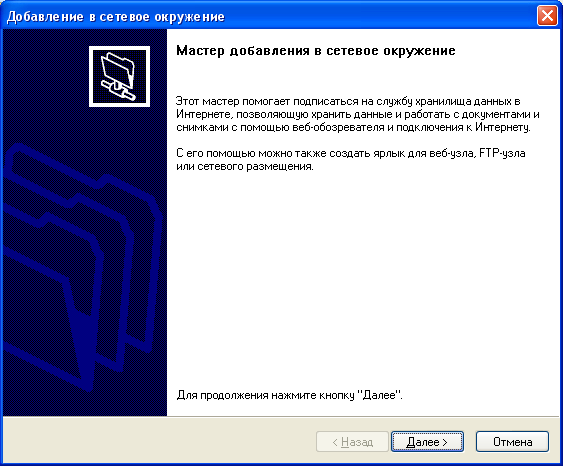
Рис. 75. Первое окно мастера добавления в сетевое окружение.
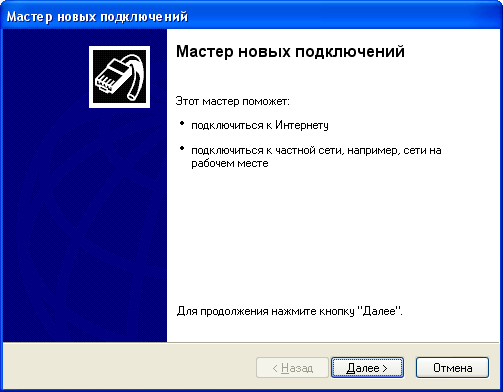
Рис. 76. Второе окно мастера добавления в сетевое окружение.
В этом окне необходимо только ознакомиться с информацией и щёлкнуть кнопку Далее
Р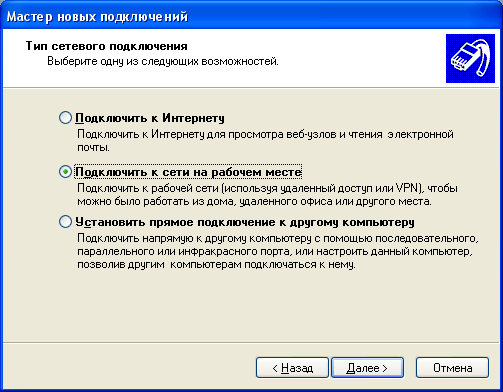 ис.
77. Третье окно мастера добавления в
сетевое окружение.
ис.
77. Третье окно мастера добавления в
сетевое окружение.
В третьем окне мастера необходимо выбрать тип подключения. Возможны 3 варианта:
1. К Internet – выбираем Подключить к Интернету
2. К ЛВС посредством линий Интернет или Wi-Fi портов– выбираем Подключить к сети на рабочем месте.
3. Подключиться к другому ПК посредством кабеля 0-модема или обычного кабеля – выбираем Установить прямое подключение к другому компьютеру.
Далее мы выбираем пункт 2. Подключить к сети на рабочем месте

Рис. 78. Четвёртое окно мастера добавления в сетевое окружение.
В четвёртом окне мастера новых подключений необходимо указать, каким образом мы будем подключаться к сети:
1. С помощью модема или линии ISDN – выбираем Подключение удалённого доступа.
2. Посредством xDSL, ИК-портов или выделенных линий к VPN – выбираем Подключение к виртуальной частной сети.
VPN – организация ЛВС на больших расстояниях посредством линий Internet.
VPN является более совершенной технологией, поэтому выбираем подключение к ней.
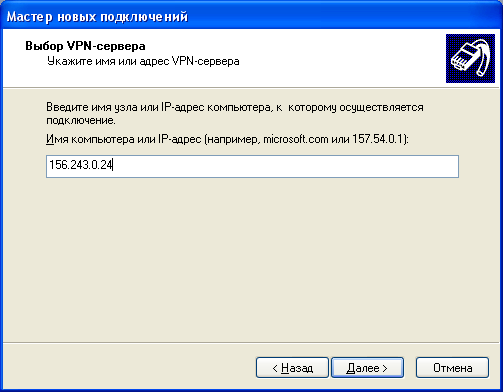
Рис. 79. Пятое окно мастера добавления в сетевое окружение.
В пятом окне мастера указываем имя или IP-адрес сервера VPN, к которому будем подключаться.
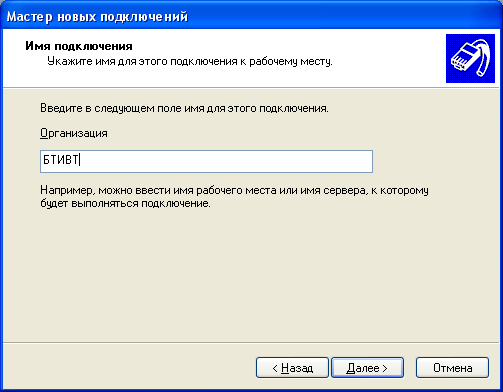
Рис. 80. Шестое окно мастера добавления в сетевое окружение.
В шестом окне мастера указываем имя будущего подключения
Р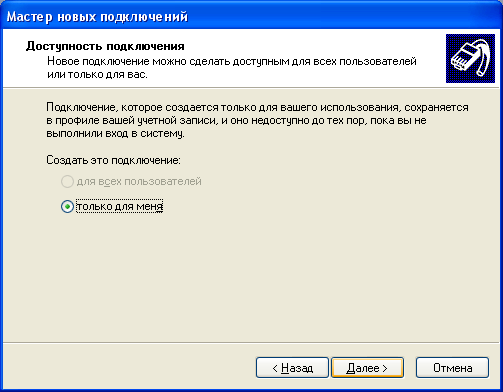 ис.
81. Седьмое окно мастера добавления в
сетевое окружение.
ис.
81. Седьмое окно мастера добавления в
сетевое окружение.
В седьмом окне мастера необходимо указать, для кого вы создали подключение: только для себя или для других пользователей.
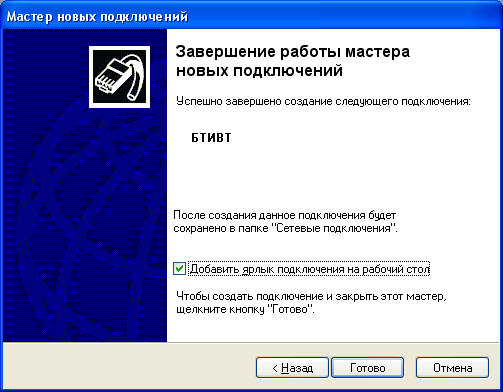
Рис. 82. Восьмое окно мастера добавления в сетевое окружение.
В последнее окне мастера содержится справочная информация о подключении, а также флажок
Добавить ярлык на рабочий стол.
Также в окне Сетевое окружении активизировав задачу Поиск в Active Directory можно вывести окно со списком всех пользователей и групп из базы данных Active Directory и добавить их в сетевое окружение для более быстрого доступа.
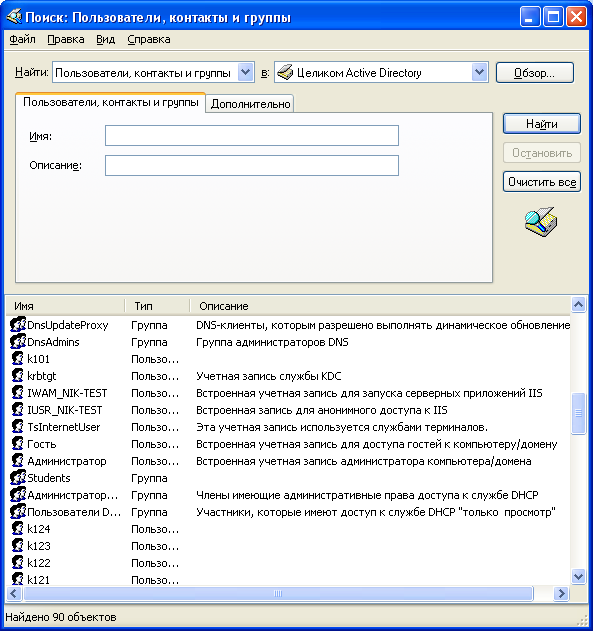
Рис. 83. Список пользователей и групп, найденных в Active Directory на сервере.
